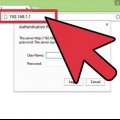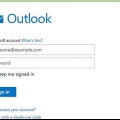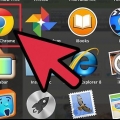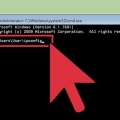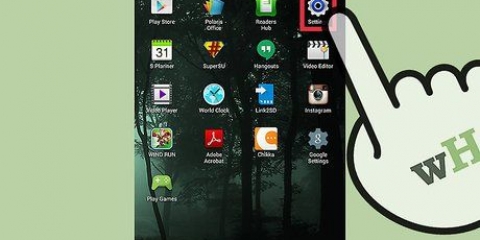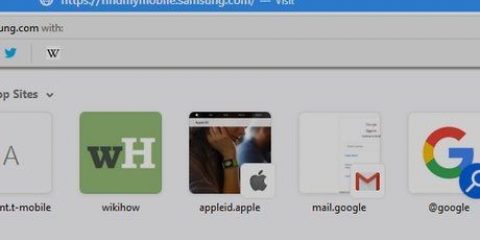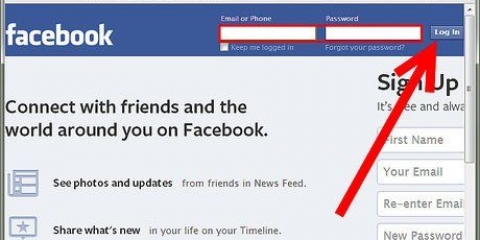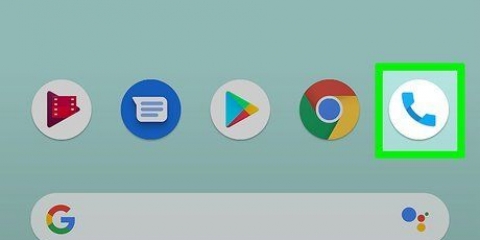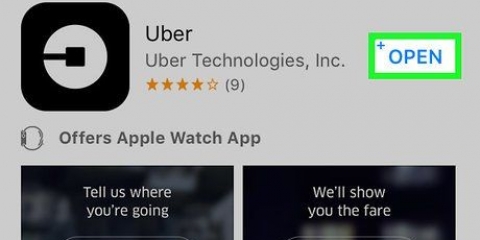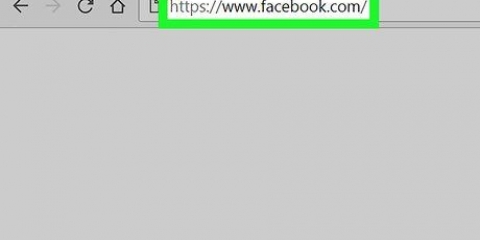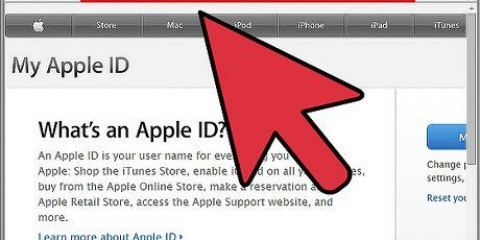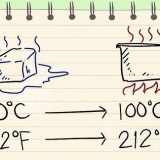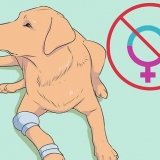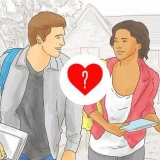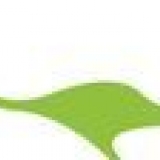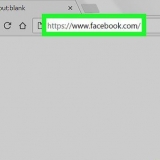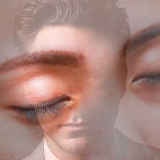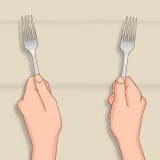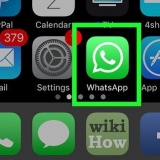Lösenordet är vanligtvis nära rubriken "SSID". I de flesta fall består lösenordet av en lång rad bokstäver och siffror, skrivna med både gemener och versaler.

Inte alla routrar har den här funktionen, så läs användarhandboken för din routermodell för att se om den har en WPS-funktion (Wi-Fi Protected Setup). Det här steget hjälper dig inte att ta reda på Wi-Fi-lösenordet, men det låter dig ansluta till internet på den anslutna enheten. Det kan hjälpa dig att ta reda på lösenordet med någon av metoderna nedan.
Den här metoden fungerar bara om du för närvarande är ansluten till ett Wi-Fi-nätverk vars lösenord du har glömt. Om du ser en ikon med en datorskärm bredvid en kabel istället för WiFi-ikonen, är du ansluten till din router via ethernet. Det är inte möjligt att använda en Ethernet-anslutning för att ta reda på ditt WiFi-lösenord. 
















Windows - Öppen Start, Klicka på inställningar, Klicka på Nätverk och internet, Klicka på Visa nätverksegenskaper och titta på adressen bredvid "Default gateway". mac - Öppna den äppelmeny, Klicka på Systeminställningar, Klicka på Nätverk, Klicka på Avancerad, klicka på fliken TCP/IP och leta efter numret till höger om "Router". Vanliga routeradresser inkluderar 192.168.0.1, 192.168.1.1 och 192.168.2.1, precis som 10.0.0.1 för Apple-routrar. Vissa routrar har sin IP-adress på etiketten på sidan av routern.

Standardanvändarnamnet är vanligtvis administration och standardlösenordet är vanligtvis administration, Lösenord eller inget. De flesta ändrar denna information efter att ha konfigurerat routern. Om du inte kommer ihåg användarnamnet och lösenordet kommer du förmodligen att göra det måste återställa routern. Om du inte har ändrat standardanvändarnamnet och lösenordet bör de finnas i användarmanualen eller på själva routern.
Med varje router är sidan och menyn olika, och du kan behöva klicka dig igenom vissa menyer. Din routers lösenord kan också finnas överst på startsidan.




Nätverksnamn eller SSID — Ditt nätverks fabriksnamn listat i Wi-Fi-menyn. Lösenord eller Nyckel — Ditt nätverks standardlösenord.
Hämta ditt wifi-lösenord om du har glömt det
Denna handledning visar dig hur du återställer ett glömt Wi-Fi-lösenord på din Windows-dator eller Mac. Du kan göra detta genom att använda din dators inställningar eller genom att gå till din routers inställningssida. Om inget fungerar kan du återställa din router för att återställa fabrikslösenordet. Du kan inte hämta ditt nätverkslösenord på en mobil enhet.
Steg
Metod 1 av 5: Använd din routers standardlösenord

1. Bestäm om du använde routerns standardlösenord. Om du använde lösenordet som följde med din router när du konfigurerade ditt trådlösa nätverk, kan du vanligtvis hitta lösenordet genom att titta på själva routern eller manualen.
- Om du själv har ändrat routerns lösenord en gång sedan du skaffade routern, måste du använda en annan metod.

2. Titta på routern för att hitta lösenordet. De flesta tillverkare sätter ett klistermärke med lösenordet på baksidan eller undersidan av routern.

3. Leta efter lösenordet i användarmanualen eller lådan till routern. Om du mot förmodan har behållit originalförpackningen och routerns användarmanual, kanske du kan hitta en kopia av lösenordsetiketten i kartongen eller i användarmanualen. Lösenordet kan även finnas på ett kort som du fick med routern. Detta steg är bara nödvändigt om du inte kan hitta standardlösenordet på själva routern.
Tyvärr kan du inte söka på internet efter din routers användarmanual, eftersom routerns lösenord är unikt och varierar beroende på modell.

4. Överväg att använda din routers alternativa metod för att ansluta till internet. De flesta routrar låter dig ansluta till internet genom att trycka på "WPS"-knappen på baksidan av routern och sedan välja nätverk på din dator, mobila enhet, konsol eller mediabox. Om du väljer ett nätverk inom 30 sekunder kan du skapa en anslutning på din dator eller annan enhet utan att behöva använda lösenordet.
Metod 2 av 5: Hämta lösenordet i Windows

1. Klicka på WiFi-ikonen
. Det är längst till höger i aktivitetsfältet längst ner på skärmen. Om du klickar på den kommer du upp WiFi-menyn.
2. Klicka påNätverks- och Internetinställningar. Den här länken finns längst ner i WiFi-menyn.

3. Klicka på flikenWi-Fi. Det är på vänster sida av fönstret Inställningar.

4. Klicka påÄndra adapteralternativ. Den här länken finns i det övre högra hörnet på Wi-Fi-sidan, precis under rubriken "Relaterade inställningar". Om du klickar på den visas en sida som liknar Kontrollpanelen.

5. Klicka på ditt nuvarande WiFi-nätverk. På den här sidan bör du se en bildskärmsikon med gröna staplar bredvid. Detta är ditt nuvarande nätverk.

6. Klicka påVisa status för den här anslutningen. Detta är ett menyalternativ precis under adressfältet överst i fönstret "Nätverksanslutningar".

7. Klicka påAnslutningsegenskaper. Det här alternativet finns i mitten av fönstret.

8. Klicka på flikensäkerhet. Den här fliken finns överst i fönstret. Om du klickar på den kommer en sida upp med en ruta som heter "Nätverkssäkerhetsnyckel" i mitten. Det är här ditt lösenord förvaras.

9. Sätt ett kryss i rutan för "Visa tecken". Den finns under rutan "Nätverkssäkerhetsnyckel". De svarta prickarna i rutan "Network Security Key" försvinner och du kommer att kunna se ditt lösenord.
Metod 3 av 5: Hämta lösenordet på en Mac

1. Öppna
upphittare. Klicka på Finder-ikonen. Detta ser ut som ett blått ansikte och finns i din Macs docka. - På en Mac behöver du inte vara ansluten till ditt trådlösa nätverk för att ta reda på Wi-Fi-lösenordet.

2. Klicka pågå. Det här menyalternativet är i en rad med andra menyalternativ i det övre vänstra hörnet på din Mac-skärm.

3. Klicka påVerktyg. Detta är i rullgardinsmenyn som du kommer att se när du klickar gå klick.

4. Dubbelklicka påTillgång till nyckelring. Detta är en app i form av en nyckel i mappen Utilities.

5. Hitta namnet på ditt nätverk och dubbelklicka på det. Det här är namnet du ser när din Mac ansluter till det trådlösa nätverket.
Du kan sortera listan alfabetiskt efter kategori namn överst i nyckelringsfönstret.

6. Markera rutan för "Visa lösenord". Det är längst ner i nätverksfönstret.

7. Ange administratörslösenordet när du uppmanas. Detta är lösenordet du använder för att logga in på din Mac. Genom att ange detta lösenord korrekt kommer lösenordet för Wi-Fi-nätverket att visas i lösenordsrutan.
Metod 4 av 5: Använda routersidan

1. Anslut din datoröver ethernet med routern. Om du inte känner till ditt Wi-Fi-lösenord och datorn i fråga inte är ansluten till internet är ethernet det enda sättet att ansluta.
- På en Mac behöver du förmodligen en Ethernet till USB-C-adapter (eller Thunderbolt 3-adapter) innan du kan koppla in din Ethernet-kabel.
- Om Ethernet inte är ett alternativ, gör du det måste återställa routern till fabriksinställningarna.

2. Hitta din routers IP-adress. För att se din routers sida måste du känna till din routers IP-adress:

3. Gå till din routers sida. Öppna din föredragna webbläsare och ange IP-adressen för din router i adressfältet i din webbläsare.
Du kan använda nästan vilken webbläsare som helst för detta steg.

4. Logga in på routersidan. Efter att ha angett rätt adress kan du bli ombedd att ange användarnamn och lösenord. Om så är fallet, ange routerns autentiseringsuppgifter. Detta är vanligtvis en annan inloggningsinformation än den du använder för att ansluta till ditt trådlösa nätverk.

5. Gå till avsnittet "Trådlöst". När du är inloggad på routern letar du efter avsnittet "Trådlöst" eller "Wi-Fi". Du kan vanligtvis se det här objektet genom att klicka på en flik överst på sidan eller hitta det i navigeringsmenyn.

6. Hitta lösenordet. På sidan "Trådlöst" ser du namnet på ditt trådlösa nätverk (SSID), samt säkerhets- eller krypteringstypen (t.ex. WEP, WPA, WPA2 eller WPA/WPA2). Nära säkerhetsalternativen bör det finnas en ruta som heter "Lösenord". Detta är ditt WiFi-lösenord.
Metod 5 av 5: Återställa routern

1. Förstå när du ska använda den här metoden. Om du inte har kunnat återställa din routers lösenord med någon av ovanstående metoder, kan ditt Wi-Fi-lösenord inte återställas och du måste återställa din router till fabriksinställningarna.
- Genom att återställa routern till fabriksinställningarna kommer du inte att veta det aktuella lösenordet, men lösenordet för routern kommer att ändras igen till fabrikslösenordet som finns på under- eller baksidan av routern.
- Om du återställer routern kopplas också bort alla enheter som är anslutna till din router. Det är därför att återställa din router bör vara din sista utväg.

2. Hitta din routers återställningsknapp. Denna knapp sitter vanligtvis på baksidan av routern. Du kommer förmodligen att behöva ett gem eller nål för att trycka på återställningsknappen.

3. Tryck och håll in återställningsknappen. Gör detta i minst 30 sekunder för att säkerställa att routern är helt återställd.
Lamporna på routern ska flimra eller släckas kort när routern är helt återställd.

4. Leta efter din routers standardinloggningsuppgifter. Denna information finns vanligtvis längst ner på routern, där du kan hitta följande:

5. Anslut till ditt nätverk. När du anger lösenordet, använd fabrikslösenordet som finns på undersidan av din router.
Du kan få möjlighet att ändra lösenordet innan du ansluter till internet.
Tips
- När du återställer ditt lösenord, se till att du hittar ett starkt lösenord som består av bokstäver, siffror och symboler. Se till att lösenordet inte baseras på din personliga information.
Varningar
- Försök inte ta reda på lösenordet för ett nätverk du inte borde använda.
- Det är inte möjligt att ta reda på ditt WiFi-lösenord på en mobil enhet.
"Hämta ditt wifi-lösenord om du har glömt det"
Оцените, пожалуйста статью